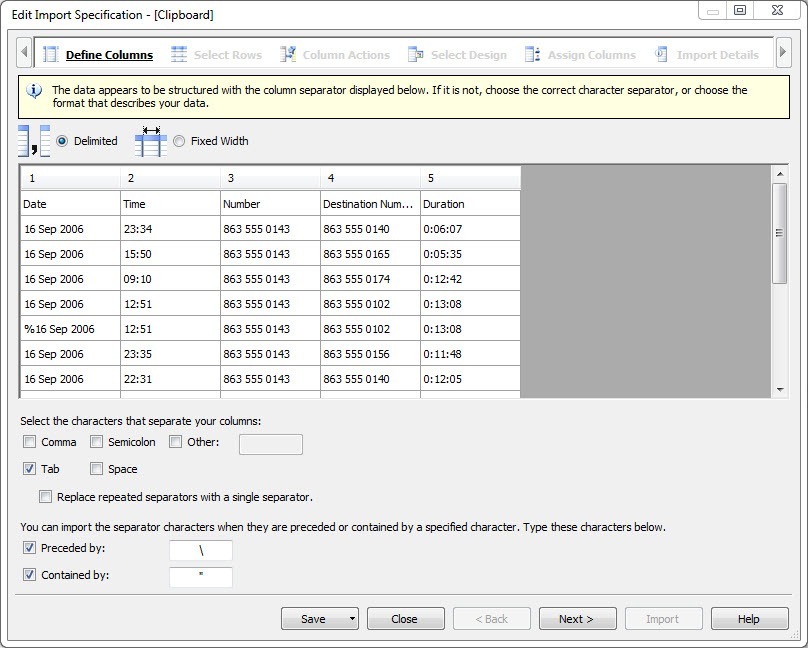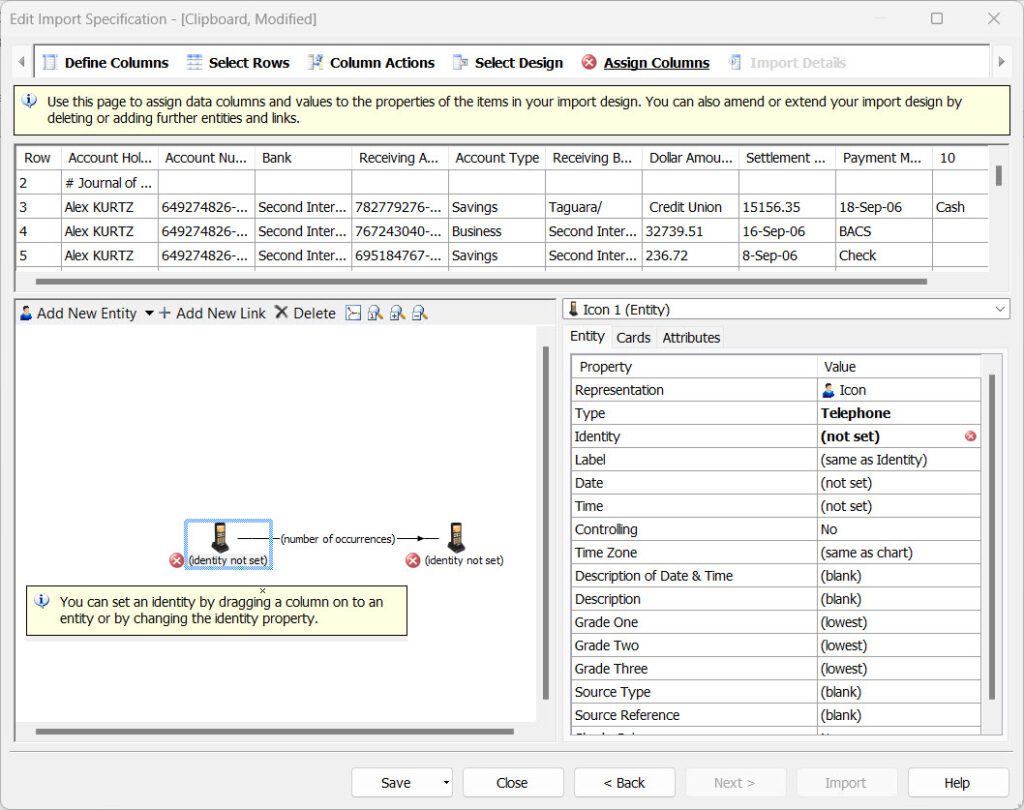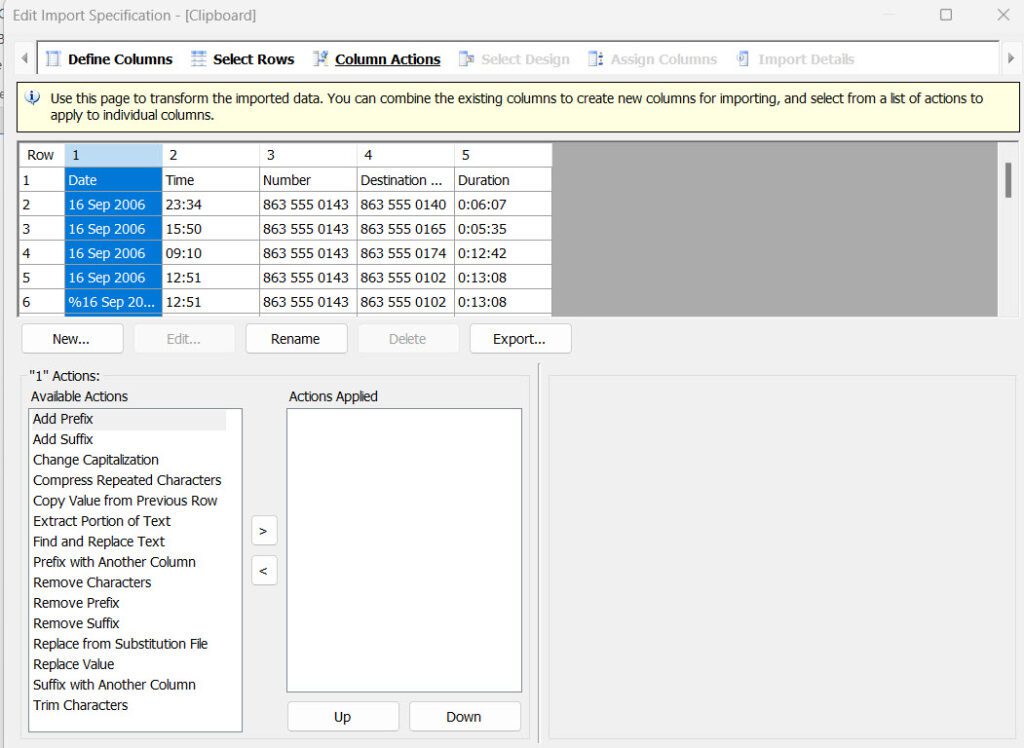แก้ไขคุณสมบัติ Link ใน Import designs
Table of Contents
แก้ไขคุณสมบัติ Link ใน Import designs
แก้ไขคุณสมบัติ Link ใน Import designs เป็นการแก้คุณสมบัติที่ค่อนข้างจะสำคัญมากกว่า Entity เพราะมีการกำหนดค่าคุณสมบัติได้หลากหลาย โดยเฉพาะการกำหนดค่า Attribute เพราะว่า link จะไม่มี Identity ซึ่งมันมีคุณสมบัติเฉพาะ และมักจะใช้เป็นตัวหลักในการวิเคราะห์ เพื่อหาความเชื่อมต่อกันเป็นเครือข่ายหรือเพื่อในงานด้านอื่น
ดังนั้น เมื่อไม่มี Identities ทางแก้ในการวิเคราะห์เกี่ยวกับข้อมูลที่แสดงบนเส้น Link เรามักจะใช้ Attributes มากำหนดค่าและใช้ในการวิเคราะห์แทน Identity
แก้ไขคุณสมบัติ Link
การทำงานทุกครั้ง ให้ระวัง และดูให้ดีก่อนว่า ขณะเราแก้ไข เรากำลังแก้ไข Entity ตัวไหน หรือกำลังแก้ไข Link ไหน เมื่อเราคลิกเลือกในหน้าต่างกรอบเล็กของ Import Design เท่ากับว่าเราได้เลือกแล้วว่าเราจะแก้ไขคุณสมบัติของรายการนั้น
หลังจากนั้นให้มาดูกรอบด้านขวามือ ในกรอบนี้แหละที่เราสามารถจะเพิ่มคุณสมบัติหรือแก้ไขคุณสมบัติหรือเราจะกำหนดค่า Attributes ได้ตามที่เราต้องการ หากเปรียบเทียบกับการเขียนชาร์ต ในหน้าต่างนี้ เหมือนกับเราทำ 2 ขั้นตอน
ขั้นตอนแรกได้แก่ การเพิ่มรายการลงมาในชาร์ต แต่ในการนำเข้าโปรแกรมกำหนดมาให้เราเรียบร้อยแล้วตามที่เราเลือกในขั้นตอน การเลือกรูปแบบชาร์ต (กรอบด้านล่างซ้ายมือ
ขั้นตอนต่อมาคือการเพิ่มรายละเอียดให้กับรายการ หากเป็นกรณีที่เราเขียนชาร์ตเอง เราต้องดับเบิลคลิก Entity หรือ Link เพื่อเปิดหน้าคุณสมบัติ แต่ในกรณีนำเข้า เราแค่ในคลิกเลือกตัวรายการที่เราต้องการแก้ไขคุณสมบัติ แล้วหน้าต่างบานเล็ก ๆๆ จะโชว์ให้เราสามารถแก้ไขหรือเพิ่มค่า คุณสมบัติของรายการให้เราทันที
ดังนั้น อย่างที่บอก เราต้องเข้าใจพื้นฐานเกี่ยวกับ Entity,Link,Properties ,Identity หรือค่าอื่นที่เกี่ยวกับคุณสมบัติเป็นอย่างดี หากเราไม่เข้าใจความหมายหรือหน้าที่ของมันที่จะแสดงผลบนชาร์ต หรือนำไปใช้วิเคราะห์ เราจะไม่สามารถออกชาร์ตให้ตรงกับความต้องการของเราได้ รวมทั้งขั้นตอนในการวิเคราะห์ ก็อาจจะไม่สมบูรณ์ ได้
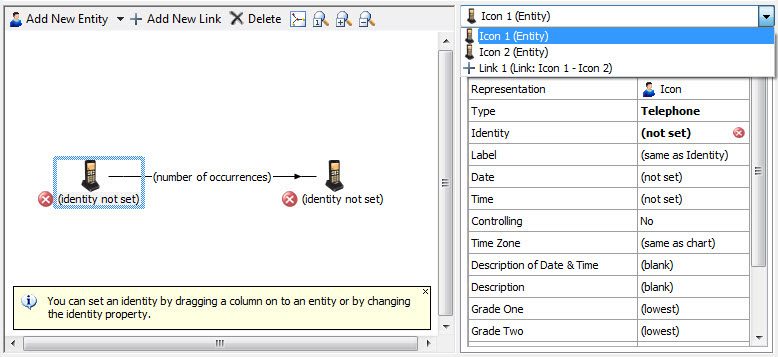
ตัวแรก Multiplicity of Connetion คือการกำหนดจำนวนเส้น
การเลือกจำนวนเส้นที่ให้แสดงบนชาร์ต ค่อนข้างจะสำคัญมากในการนำเข้า ต้องเข้าใจข้อมูลของเราหรือประเด็นที่เราต้องการจะให้แสดงผลบนชาร์ตเพราะมันจะไม่สมบูรณ์ หากเราเลือกจำนวนเส้นที่ไม่ถูกต้อง
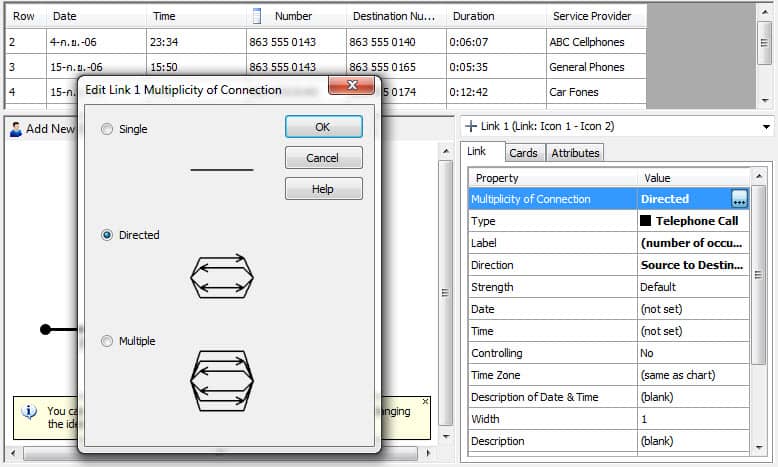
อย่างเช่น เราต้องการดูอย่างเดียวว่ามีการติดต่อกันหรือไม่ และดูแค่ข้อมูลเดียว ไม่มีการคัดลอกข้อมูลอื่นมารวมด้วย และเป้าหมายเดียวคือความรวดเร็ว เพื่อจะใช้เวลาหรือคิดว่าข้อมูลนั้นเราจะวิเคราะห์ต่อหรือหยุดการวิเคราะห์ หรือ ต้องการเอารายละเอียดเบื้องต้น ก็ให้เลือก Single
ต่อมา หากเราต้องการดูรายละเอียดมากยิ่งขึ้น และเพื่อความรวดเร็ว แต่เราสามารถจะดูลึกลงไปอีก หรือเพื่อดูภาพโครงสร้าง การไหลของการเงิน หรืออะไรต่างๆๆ ที่ทำให้เราเข้าใจภาพรวมของโครงข่าย เพื่อการติดสินใจ รวมทั้งกรณีต้องการคัดลอกหรือรวมหลายๆๆ ชาร์ต แล้วไม่มีผลกระทำของ Link ในการแสดงผล ก็ให้เลือก Directed
กรณีที่เราต้องการลงลึกรายละเอียดจำนวนมาก นั้นหมายถึงต้องแลกกับข้อมูลที่ขนาดใหญ่ขึ้นและค่อนข้างจะดูยาก ส่วนมากจะเกี่ยวกันวันเวลา ที่เราต้องการให้มันแสดงสอดคล้องกับเหตุการณ์ที่เกิดขึ้นจริง ก็ให้เลือก Multiple
การเลือกชนิดของเส้น
การเลือกชนิดของเส้น มันจะเกี่ยวพันกับการกำหนด Label ด้วย ในบางกรณีที่เรากำหนดให้ Label แสดงผลตามชนิดของ Link ได้
เหมาะสำหรับงานที่ต้องการวิเคราะห์เบื้องต้นอย่างรวดเร็ว แล้วกำหนดใ้ห้ตรงกับที่เราต้องการ จะลดเวลาที่เราจะต้องมานั่งแก้ให้ตรง
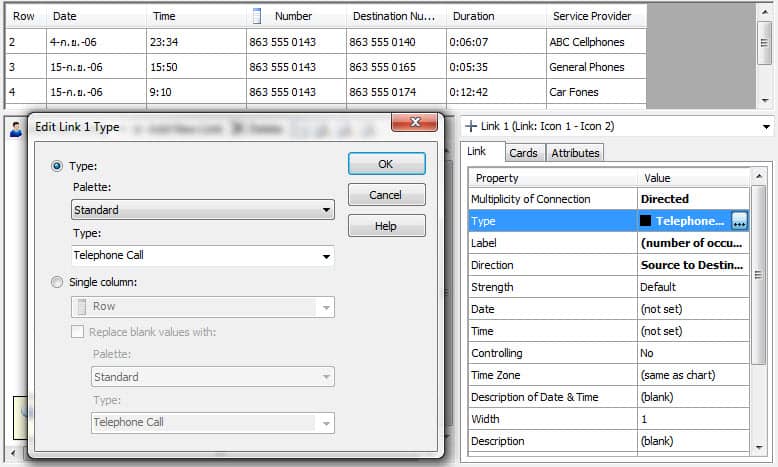
การเลือกชนิดของ Link คล้ายๆๆ หรือเกือบเหมือนกับ การเลือกชนิดของ Entity นั้นคือเราสามารถเลือกจาก
- Type คือเลือกจาก Palette (ตรงนี้ ขอละเป็นที่เข้าใจ เพราะหากอธิบายต่อมันจะยาว )
- Single cloumn คือเลือกจาก คอลัมภ์ของข้อมูลที่เรากำลังจะนำเข้า
การกำหนด Label
ส่วนนี้ค่อยข้างจะสำคัญมาก หากต้องการนำเข้า ให้สมบูรณ์ ตรงตามประเด็นที่เราต้องการ ต้องศึกษาในส่วนนี้ให้เข้าใจ โดยแยกเป็นส่วนๆๆ ได้
- การแสดงจำนวนเส้นของ Link
- การให้ Label ของ link แสดงตามที่เราเลือก
- Link จะไม่มี Identity มีแต่ Label
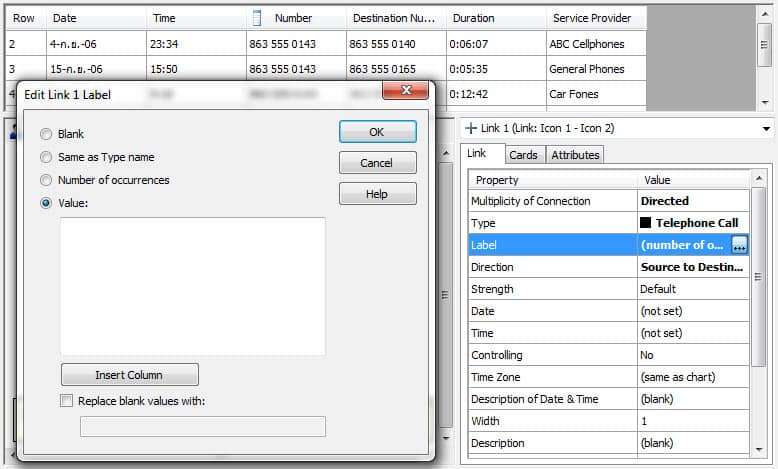
Blank คือปล่อยให้มันว่าง ไม่ต้องแสดงผลอะไรบน Link
Same as Type name คือให้ Label ของ Link แสดงผลเหมือนกับชนิดของ Link (ให้ดูตรงกรอบขวามือ บนแถบสีน้ำเงินนั้นคือ ชนิดของ Link ที่อธิบายผ่านมาแล้ว หรือย้อนกลับไปอ่านให้กำหนดค่าชนิดของ Link )
Number of occurrences คือการกำหนดให้แสดงจำนวนการติดต่อที่เกิดขึ้นจริง ระหว่าง Entity 2 ตัวที่เชื่อมต่อกัน
Value คือการที่เรากำหนดขึ้นมาเองว่า เราจะให้แสดงอะไร เช่น
- พิมพ์ กำหนดค่าเองในกรอบ
- คลิก Insert Column เพื่อเลือกจากรายการชื่อของหัวคอลัมภ์ใด คอลัมภ์หนึ่ง หรือหลายคอลัมภ์ ให้แสดงผลของ Label
การกำหนดจำนวนเส้นที่จะแสดง กับการกำหนด Label ที่แสดงผลของ Link ต้องให้มีความสอดคล้องกัน ไม่งั้น มันจะมีปัญหาในการแสดงผลบนชาร์ต รวมถึงขั้นตอนในการวิเคราะห์ข้อมูล ขอให้ศึกษาและทำความเข้าใจทั้งสองส่วนที่กล่าวมาแล้วให้เข้าใจ
การกำหนดหัวลูกศร Direction
การกำหนดหัวลูกศร จะว่ายากก็ยาก จะว่าง่ายมันก็ง่าย แล้วแต่ว่าเป็นมุมมองของใคร
ปัญหา หัวลูกศร มักจะเกิดขึ้นในกรณีที่ข้อมูลต้นทางอยู่ในคอลัมภ์เป็นข้อมูลชนิดเดียวกัน แต่ข้อมูลปลายทางบางที่มีหลายข้อมูล แต่มันก็อยู่ในคอลัมภ์ เดียวกัน
ตัวอย่าง
ต้นทาง ปลายทาง ชนิดของการติดต่อ
111 221 Incoming
111 122 Outgoing
111 221 Outgoing
ส่วนมากจะใช้วิธีการ นำเข้าสองครั้ง ครั้งแรก เฉพาะรายการโอนเงินเข้า หรือรับสาย ต่อมา ก็นำเข้ากรณีโทรออก หรือโอนเงินออก
แต่ สามารถทำให้เสร็จในขั้นตอนเดียว โดยการกำหนดค่าดังนี้
ตามภาพ ตอนนี้ เส้นลูกศร จะชี้จากซ้ายไปขวา หากเราต้องการกลับหัวลูกศร ก็แค่คลิกเลือก
- Direction from Icon 1 to Icon2 แล้วเลือกทิศทางของหัวลูกศร
ในกรณีที่ ข้อมูลการนำเข้า อยู่ในรูปแบบที่ยกตัวอย่าง วิธีการนำเข้าโดยการกำหนดหัวลูกศรมีวิธีการดังนี้

- คลิก Single Column แล้วเลือกรายการคอลัมภ์ ที่มีชื่อหัวคอลัมภ์ ว่า “ชนิดของการติดต่อ”
- ในคอลัมภ์ ที่มีชื่อว่า “ชนิดของการติดต่อ” มีชื่อว่าอะไรบ้าง ตามตัวอย่าง Imcoming แสดงว่ารับสาย Outgoing แสดงว่า โทรออก เอาตัวนั้นแหละ มาพิมพ์ในช่อง Value แต่ต้องคำนึงถึงตัวอักษรด้วย ตัวใหญ่ต้องเล็ก ต้องให้เหมือนกัน
- วิธีการพิมพ์ ให้ดูหัวลูกศร เป็นหลัก หากหัวลูกศร ชี้ไปทางขวา แสดงว่าโทรออก ก็พิมพ์ Outgoing ในช่องนั้น ที่เหลือก็ใช้หลักการเดียวกัน
- ส่วน Any other value คือค่าที่เราไม่ได้กำหนดไว้ คือเราไม่ได้พิมพ์บอกไว้ในขั้นตอนที่ 3 ก็ให้คลิกเลือกได้ตามที่เราต้องการ
การกำหนดคุณสมบัติของวัน เวลา
เกี่ยวกับวันเวลา ถ้าเป็นไปได้ให้ศึกษาให้เข้าใจถึงรูปแบบของวันเวลาที่โปรแกรม กำหนดมา หากจะแยกเป็นส่วน แยกได้ดังนี้
- ในไฟล์ต้นฉบับที่จะนำเข้าข้อมูล กรณีที่วันที่และเวลาอยู่ในคอลัมภ์เดียวกัน เราต้องแยกให้อยู่คนละคอลัมภ์กัน การตั้งชื่อหัวคอลัมภ์ ถ้าเป็นไปได้ ให้ตั้งชื่อ ให้เหมือนกันทุกไฟล์ข้อมูลที่เราแก้ไข
- เมื่อแยกออกเป็น 2 คอลัมภ์แล้ว ให้ดูรูปแบบของวันเดือนปี ว่าอยู่ในรูปแบบไหน มันสะดวกในการอ่านหรือไม่ ส่วนเวลาก็เช่นกัน ก็ต้องตรวจดูว่ารูปแบบการแสดงของเวลาถูกต้องหรือไม่ ไม่มีกฏตายตัว แล้วแต่ว่าใครจะชอบแบบไหน แต่การนำเข้าทุกครั้ง ไม่ว่าเวลาใดก็ตาม พยายามให้เหมือนกันให้มากที่สุด
หากเราแต่งข้อมูลเสร็จแล้ว เขาสู่กระบวนการนำเข้าข้อมูลแล้วผลออกมาไม่ได้ดังที่เราต้องการ ต้องมาแก้ไขรูปแบบเรื่องวันเวลา
มีวิธีการตามที่ผู้รู้แนะนำหลายแบบ แต่ในส่วนตัวแล้ววิธีที่ง่ายที่สุดคือ การมาเพิ่มรูปแบบของวันเวลาให้เป็นแบบ UK (United kinkdom) อาจจะมีปัญหาบ้าง เวลาพิมพ์ภาษไทย เพราะต้องสลับภาษา ปกติต้องกด 2 ครั้งแต่ต้องมากด 3 ครั้ง
หากถอด Us (United States) จะมีปัญหากับตัวอักษร บางตัวเช่น ตัว @ แต่ มันดีตรง เราไม่ต้องไปแตะต้องข้อมูลหรือโปรแกรมบางตัว เมื่อเราไม่ต้องการใช้ รูปแบบของภาษา Uk (United Kingdom) แค่เอาภาษาของ UK ออก ก็เสร็จ มันง่ายดี
การกำหนดวัน
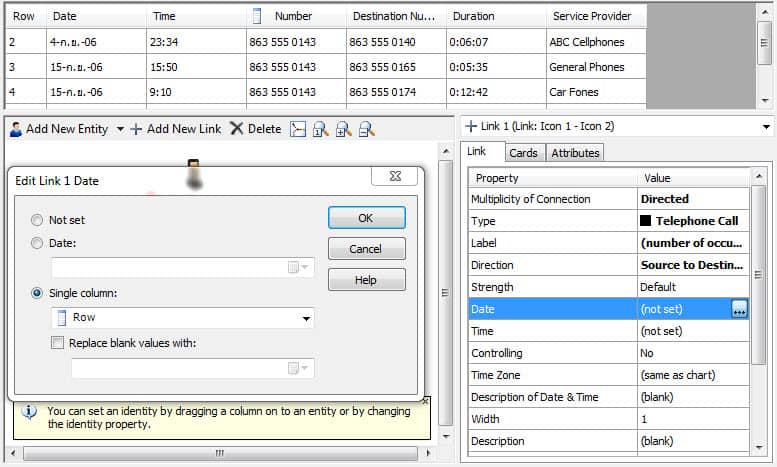
การกำหนดเวลา
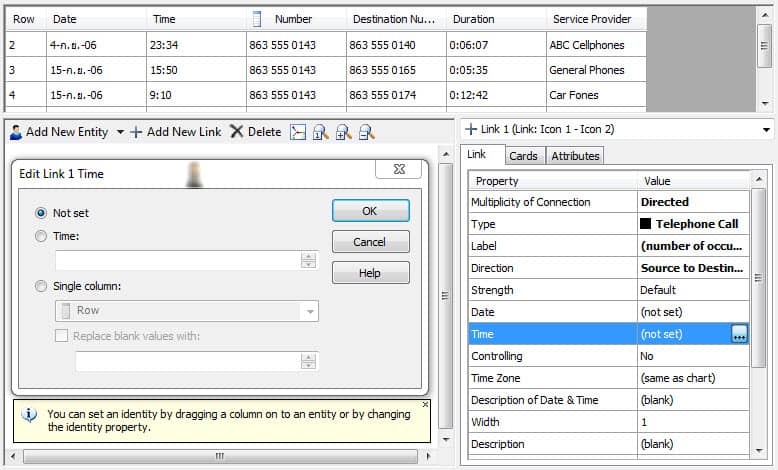
กรณีการกำหนดเวลา
การแก้ไขคุณสมบัติของวันและเวลา หลักการคล้ายๆๆ กัน ขออธิบายรวมกัน ดังนี้
อ้างอิง ตามภาพด้านบนแค่แสดงตัวอย่างให้ดูว่า กรณีที่เราจะเพิ่มวันเวลา มีรูปแบบการแก้ไขอย่างไร มันจะมีตัวเลือกให้เราเลือก คือ
- Not set ไม่กำหนดวันเวลา
- Date หรือ Time กรณีนี้ มันอยู่ที่ตอนเราเลือกจะแก้ไข หากเราเลือกแก้ไข Date ก็จะโชว์วันที่ให้เราเลือก หากเราคลิกเลือก Time ก็จะโชว์เวลาให้เรากำหนด คือเรากำหนดขึ้นมาเอง ไม่ได้หมายถึงเวลาปัจจุบันนะครับ เพราะเคยโง่มาแล้วตอนศึกษาโปรแกรมใหม่ๆๆ คิดว่ามันคือการตั้งวันเวลาปัจจุบัน มันคือวันเวลาของเหตุการณ์ที่เราต้องการการวิเคราะห์ หรือทราบรายละเอียดของเหตุการณ์นั้นๆๆ
- Single Column เลือกจากรายการของหัวคอลัมภ์ที่เรากำลังจะนำเข้า
แต่ ส่วนใหญ่จะใช้ในแบบนี้
- วิธีการที่ใช้มากที่สุด คือ จับลากจากคอลัมภ์ของวันเวลา ของข้อมูลที่กำลังจะนำเข้า มาวางไว้ใน Date และ time เพราะมันเร็วดี
ยกเว้นบางกรณีที่ มันเป็นเหตุการณ์ที่เราจะอ้างอิงวันเวลาไม่ได้ แต่จะอ้างอิงบางอย่างแทน
แตเรื่องวันเวลา ให้ระวังให้มาก ต้องทำความเข้าใจอย่างดี เพราะมันสำคัญที่สุดในการวิเคราะห์
สรุป
คิดว่า ในส่วนนี้ น่าจะพอมีคนเข้าใจบ้างเมื่ออ่านจบแล้ว แต่คิดไว้ว่า หากว่างจากสวน สิ่งที่จะแนะนำเพิ่มเติมในเนื้อหาสวนนี้อีกคือ
- ยกตัวอย่างข้อมูลที่จะนำเข้า และลองปรับเปลี่ยนหรือลองทำให้ดูเป็นตัวอย่าง โดยอาจจะแยกเป็นบทความย่อย
- อธิบายในส่วนที่ น่าจะต้องลงรายละเอียดมากกว่านี้ เช่น กรณีของการกำหนดค่า Label ร่วมกับการกำหนดจำนวนเส้นของ Link ที่จะแสดง เพื่อให้เข้าใจ
- ยกตัวอย่างความแตกต่างของการเลือกจำนวนเส้น
แล้วจะทยอยเขียนให้เป็นระยะ อยากเขียนให้มากที่สุด เผื่อคนไหนสนใจอยากเรียนรู้จะได้พัฒนาตัวเองต่อ แต่เวลามันไม่อำนวยเท่าไร เลยเขียนได้เท่าที่มีเวลาเขียน ส่วนมากบางทีเขียนร่างคร่าวๆๆ ไว้ แล้วค่อยมาปรับแต่งเพิ่มเติมแก้ไข หากใครเข้ามาอ่านแล้ว รบกวนกลับมาอ่านเป็นระยะ เนื่องจากบางทีอาจจะแก้ไขเพิ่มเติมให้อีกเมื่อมีเวลา
ว่าจะหยุดไม่เขียน ทำสวนอย่างเดียว ก็เสียดายความรู้ในตัวตน แม้ว่าจะมีอันน้อยนิด เลยเขียนเท่าที่เขียนได้ ……
คำแนะนำสำหรับผู้เริ่มต้น
ในการเรียนรู้เกี่ยวกับการใช้งานโปรแกรม เนื่องจากโปรแกรมมีรูปแบบในการทำงานที่ค่อยข้างจะหลากหลายมาก เพราะฉะนั้น ในการเรียนรู้
เราต้องหาจุดที่สำคัญหรือเป็นแก่น และใช้บ่อยให้เจอก่อน
อย่ารีบ หรืออยากเก่งเร็วๆๆ หากพื้นฐานไม่แน่นพอ ก็มักจะมีปัญหา โดยเฉพาะหากเรารู้ หรือทำเป็นเพราะ ทำตามที่เขาแนะนำตามขั้นตอนอย่างเดียว เขาบอกให้คลิกตรงนั้น เลือกตรงนี้ ทำไปโดยไม่ได้คิดตามหรือเข้าใจมันเพียงพอ
การเรียนรู้ต้องลองทำเองและคิดเองบนพื้นฐานของความเข้าใจพื้นฐาน แนวคิด หลักการของโปรแกรม
ในการเรียนรู้ ทดลองนำเข้าข้อมูล อย่าเอาข้อมูลมามากหรือเอาทั้งหมดมาทดสอบ เอามาแค่ ประมาณ 3-4 แถว ก็พอ เพราะเราสามารถดูด้วยตาเปล่าและจำมันได้ว่า ข้อมูลนั้นมีการติดต่อของบุคคลหรือการทำธุรกรรมระหว่างใคร อย่างไรบ้าง
ตอนที่เรา เรียนรู้การนำเข้า เมื่อนำเข้าเสร็จ หากผิดพลาดอย่างไร มันทำให้เรารู้ทันทีว่า จากที่ดูด้วยสายตาเปล่า กับข้อมูลที่เรานำเข้า โปรแกรมนำเสนอบนชาร์ตให้เรา ถูกต้องหรือผิดพลาด หรือไม่ถูกต้องอย่างไร และตรงกับประเด็นที่เราต้องการ
และระหว่างนำเข้า เราต้องศึกษาทำความเข้าใจว่า ทำไมเราทำแบบนั้น ถึงมีผลแบบนี้ ลองทำอีกแบบ ทำไมถึงมีผลมีอย่างนั้น หากกลัวลืมก็ให้จดบันทึก หรือไม่ก็จับหน้าจอไว้ ว่าผลแต่ละอย่างที่เราทำไว้ เป็นอย่างไร
อย่าทำตามเพียงแค่เขาบอกให้ทำตามขั้นตอน แล้วยึดว่าต้องทำแบบนั้นทุกครั้ง เมื่อเอาข้อมูลนำเสนอในชาร์ต ก็ได้แบบงง เพราะไม่รู้ความหมายของแต่ละขั้นตอน
สำหรับคนที่เคยผ่านการอบรมมาแล้ว จะเก่งหรือไม่เก่ง มันอยู่ที่เราทิ้งมันหรือไม่
การอย่าเรียนรู้ที่ดีที่สุด คือการเอางานจริงของเรามาทำตลอดเวลา เพราะหากเราสมมติขึ้นมาเองไม่นานจะเบื่อ เพราะมันจะไม่มีเป้าหมายที่จะทำ หรือแรงจูงใจในการเรียนรู้มัน
แต่หากเกิดปัญหาหนัก ๆๆ หรือไม่เข้าใจ เพื่อกันสร้างความสับสน หรือเสียเวลาทำงาน ให้จดไว้ หรือจำไว้กลับจากทำงานมาถึงบ้าน ก็จัดการทำความเข้าใจมันอีกครั้งว่า จะทำอย่างไร ถึงจะแก้ปัญหาที่เจอนั้นได้สำคัญที่สุด อย่ายึดตามบรรทัดฐาน ที่คนอื่นสอน แม้แต่คำแนะนำในบทความนี้ เพราะบางประเด็น บางงาน เราต้องมีการพลิกแพลง เวลา หรือความเร่งรีบ มันคือตัวบังคับให้เราต้องทำ
บางงาน เราแค่ต้องการงานเล็กๆๆ แต่รวดเร็ว เช่น ดูว่า เขาติดต่อกันหรือไม่ มีการทำธุรกรรมกันหรือไม่ เบื้องต้นก่อน เพื่อจะลงลึกในรายละเอียด เมื่อข้อมูลในขั้นตอนนี้ เป็นตัวย้นยันให้กับเราได้ชัดแล้ว
หากเราทำอย่างอลังการ เพราะทำตามบรรทัดฐานที่เราเคยทำเพราะเขาสอนให้ทำตาม มันก็เสียเวลาบางที เมื่อเราได้ข้อมูลมา ก็ทำทุกอย่างเหมือนเดิมที่เคยทำ นั่งดูการทำกิจกรรมของข้อมูล แต่ไม่ได้ตรวจให้ดีก่อน สุดท้ายข้อมูลที่เราดู แทบจะไม่มีการติดต่อหรือทำอะไร กับใครเลย
มันเสียเวลา
เนื้อหา ในส่วนนี้ เลยแนะนำให้เป็นแนวทาง ให้เข้าใจโครงสร้าง และย้ำอีกครั้งว่า อย่ายึดติดกับมัน ว่าต้องทำแบบเดิมทุกครั้ง ให้ลองพลิกแพลง หรือลองสร้างประเด็น แล้วฝึกมันให้ออกตามประเด็นที่เราต้องการ